
Joseph Goodman
0
1811
140
 Jeg elsker Google Talk. Det er det IM-system, jeg bruger mest i disse dage, og jeg tror, at det samme gælder for de fleste af mine venner. Men der er en ting ved Gtalk, der virkelig generer mig. Jeg kan kun se det, når jeg er i fanen Gmail, og jeg savner let nye meddelelser, fordi den eneste meddelelse, jeg får, er, når titlen på fanen blinker.
Jeg elsker Google Talk. Det er det IM-system, jeg bruger mest i disse dage, og jeg tror, at det samme gælder for de fleste af mine venner. Men der er en ting ved Gtalk, der virkelig generer mig. Jeg kan kun se det, når jeg er i fanen Gmail, og jeg savner let nye meddelelser, fordi den eneste meddelelse, jeg får, er, når titlen på fanen blinker.
Sandt nok, jeg kunne gå efter en desktop-klient, og jeg bruger Miranda IM på min personlige computer, men mange gange er jeg nødt til at bruge andre computere, og jeg kan ikke altid installere hvad jeg vil. Hvad så? Jeg begyndte at finde løsninger i browseren, der løser dette Gtalk-problem en gang for alle. Læs videre for at finde ud af, hvad de er.
Gtalklet [Ikke længere tilgængelig]
Gtalklet er en Chrome-tilføjelse og er en måde at kaste Gtalks pålidelighed på Gmail på. Med Gtalklet får du det bedste fra begge verdener: Du behøver ikke at installere en desktop-klient, men Gtalk er stadig tilgængelig og synlig hele tiden.
Start med at installere tilføjelsen og få adgang til indstillingerne. Du kan gøre dette enten ved at klikke på den grå cirkel i nederste højre hjørne af Chrome og derefter klikke på tandhjulikonet eller gennem Chrome-udvidelseslisten.
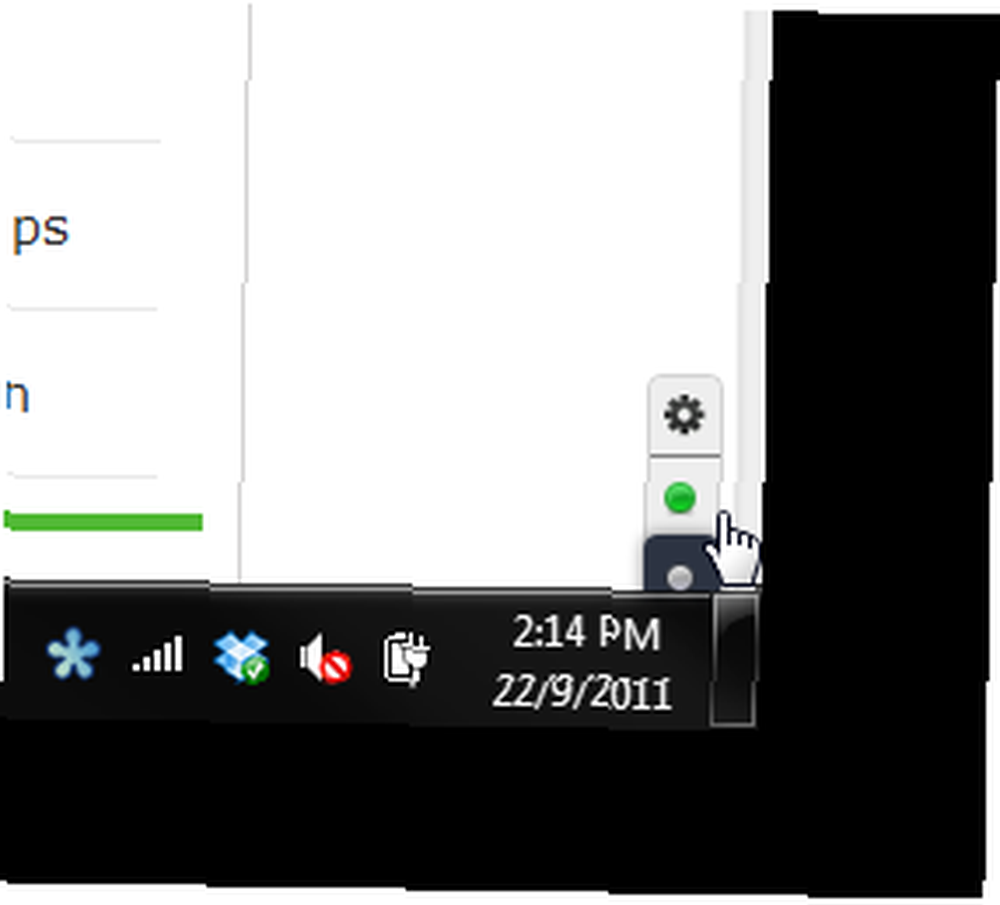
Du kan nu udfylde dine Google-legitimationsoplysninger. Gtalklet skal også arbejde med Google Apps-konti, hvilket er et stort plus.
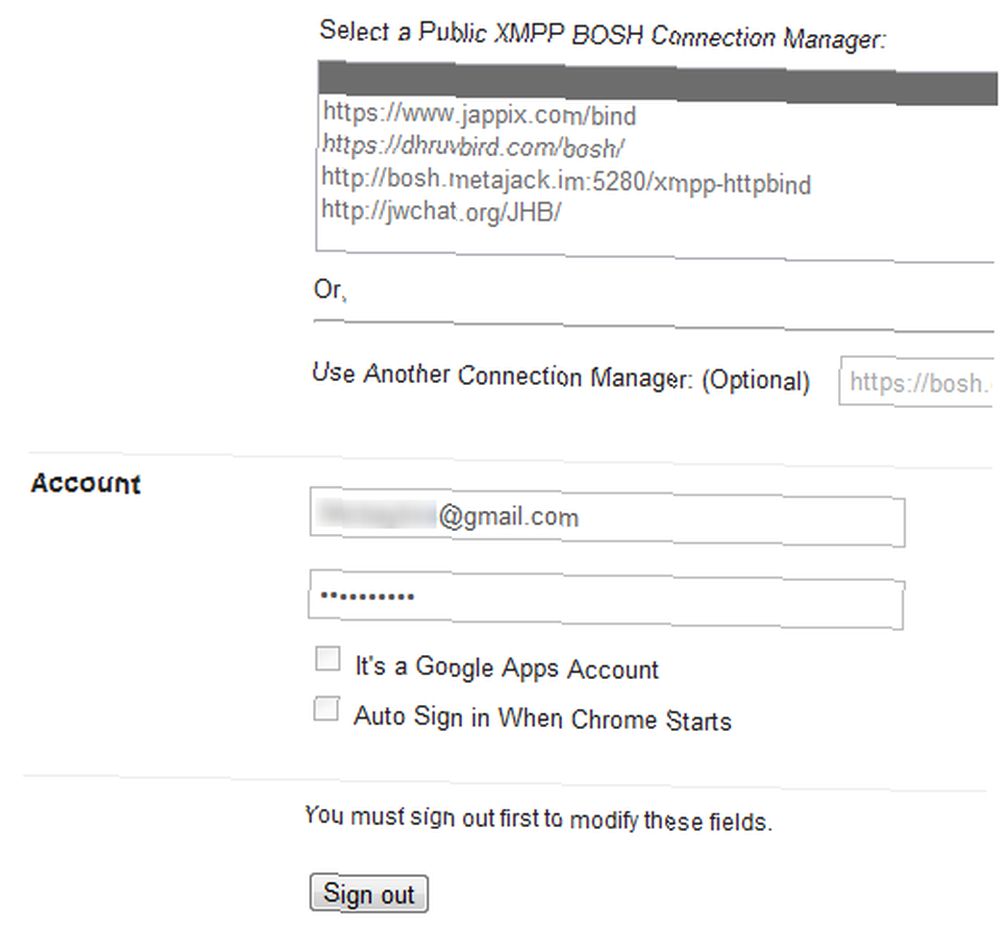
Nu kan du logge ind ved at klikke på den grønne cirkel i nederste højre hjørne. Efter godkendelse indlæses dine kontakter, og et plus-ikon vises. Hvis du klikker på det, kan du søge efter kontakter, du kan chatte med. Søgningen kører, mens du skriver og er meget hurtig.

Vælg en kontaktperson og start chatte. Chatvinduerne følger dig til enhver fane, du har på, og du kan have flere chatvinduer til enhver tid. Du kan nemt ændre din status til tilgængelig, væk eller optaget. Hvis du klikker på den lille pil, logger du dig ud.

Når nogen starter en chat med dig og deres respektive chatvindue lukkedes det, vises en lille alarm i hjørnet. Hvis du klikker på det, åbnes chatvinduet.
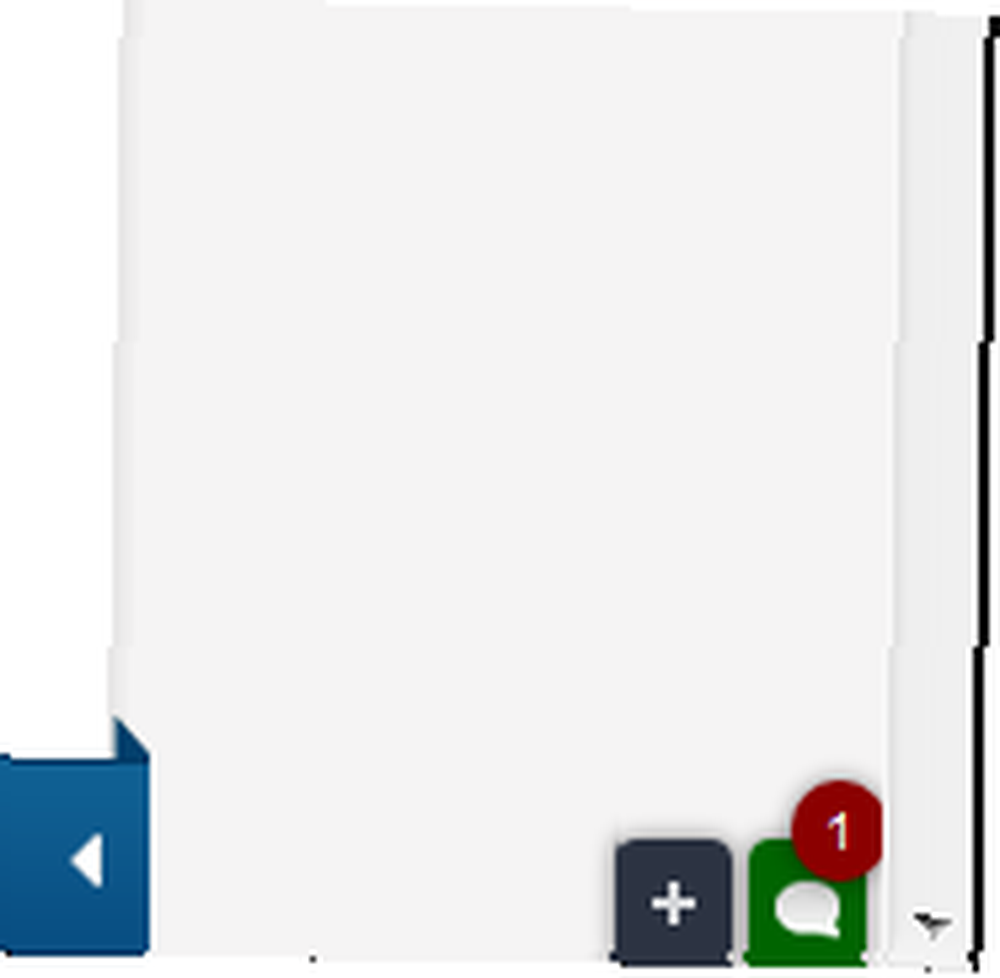
Du kan også vælge at aktivere skrivebordsunderretninger. Dette er en særlig nyttig funktion, hvis du som mig har en tendens til at gå glip af chats på grund af manglende underretninger. Med Gtalklet har du ikke kun chatvinduet på hver fane, men hvis du minimerer Chrome får du pop op-meddelelser. Du kan vælge at deaktivere disse, hvis du finder dem irriterende, men jeg kan ikke tænke, hvorfor du gerne vil.
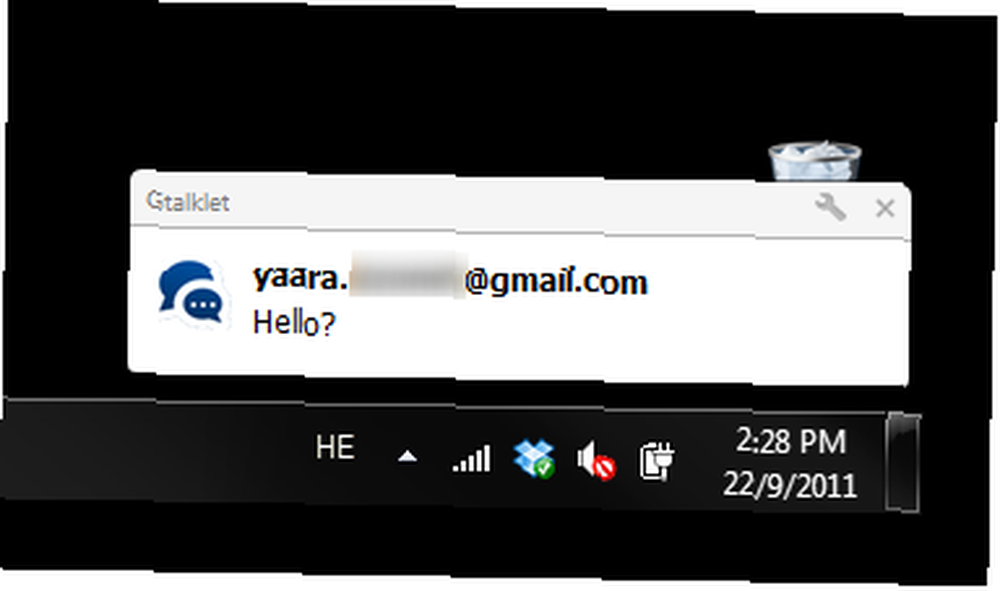
Du kan flytte det hele til venstre side af browseren, hvis du er vant til det på måde i Gmail. Du kan også vælge bestemte websteder, hvor chatvinduerne ikke vises. Webstederne nedenfor er inkluderet som standard, så du skal ikke undre dig, hvis Gtalklet ikke vises på Facebook, når du starter det. Du skal først fjerne det fra ekskluderingerne.
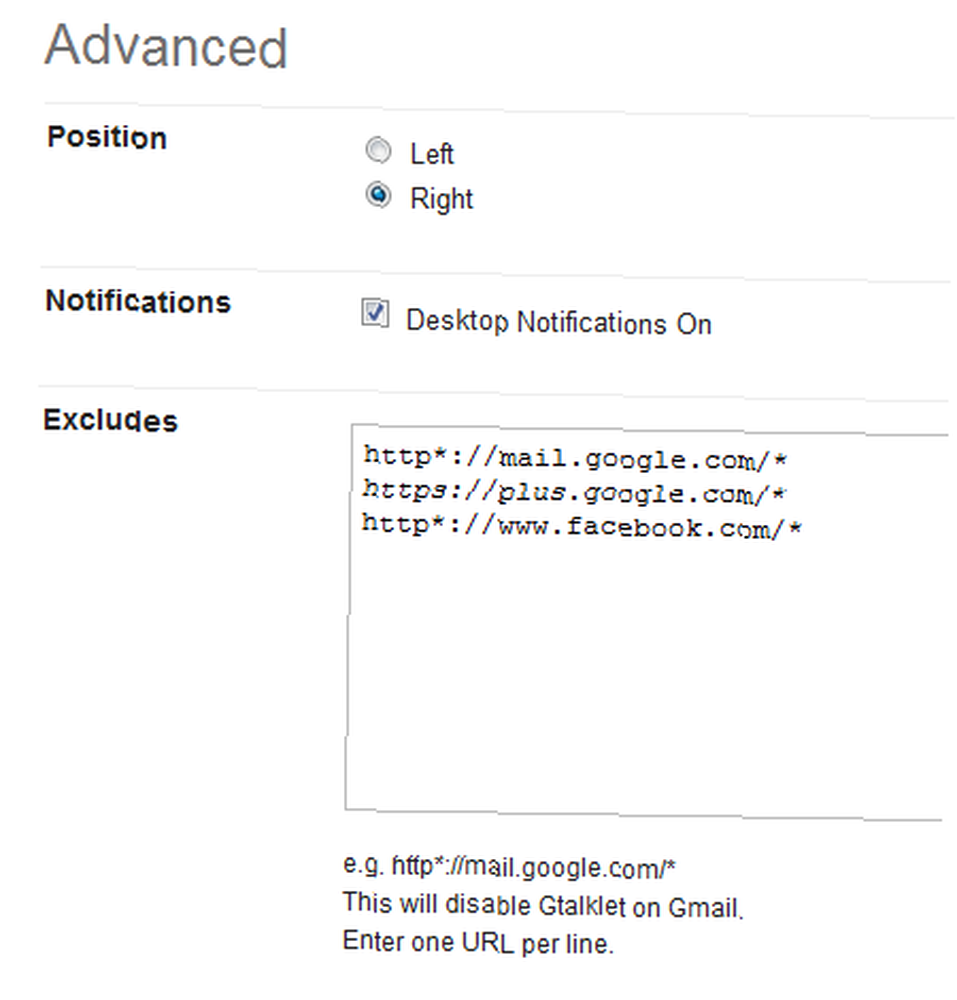
Gtalklet fungerede meget godt, da jeg prøvede det. Alt var hurtigt og glat, og det opgraderede virkelig min regelmæssige Gtalk-oplevelse. Hvis udvidelsen ikke vises efter installationen, kan du prøve at genstarte Chrome. Alt skal fungere som en charme efter det.
Gtalk i sidebjælken [Firefox]
Da jeg også er Firefox-bruger, prøvede jeg at finde en lignende løsning, der fungerer på Firefox. Der er en tilføjelse - gTalk Sidebar [Ikke længere tilgængelig] - men det fungerer kun på Firefox 3.6 og nedefter. Så hvad skal Firefox-brugere gøre?
Mens jeg ikke kunne finde en glat løsning som Gtalklet, fandt jeg en måde at have Gtalk omkring uanset hvilken fane du er på. Dette virkede for mig på Firefox 6.0.2.
For at starte, skal du lede din browser til:
http://talkgadget.google.com/talkgadget/client
Og klik på stjernen for at tilføje den som et bogmærke.
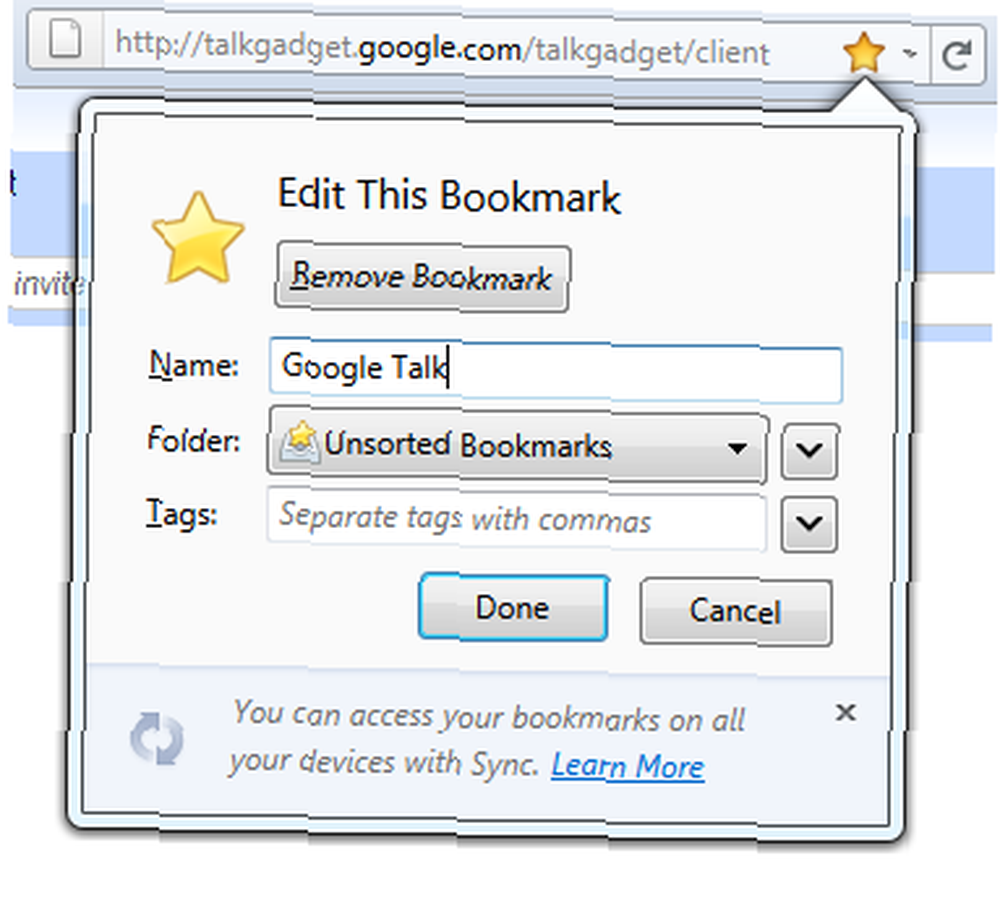
Nu skal du bede Firefox om altid at indlæse dette bogmærke i sidebjælken. For at gøre dette, find det nye bogmærke, højreklik på det og vælg “Ejendomme” fra menuen.
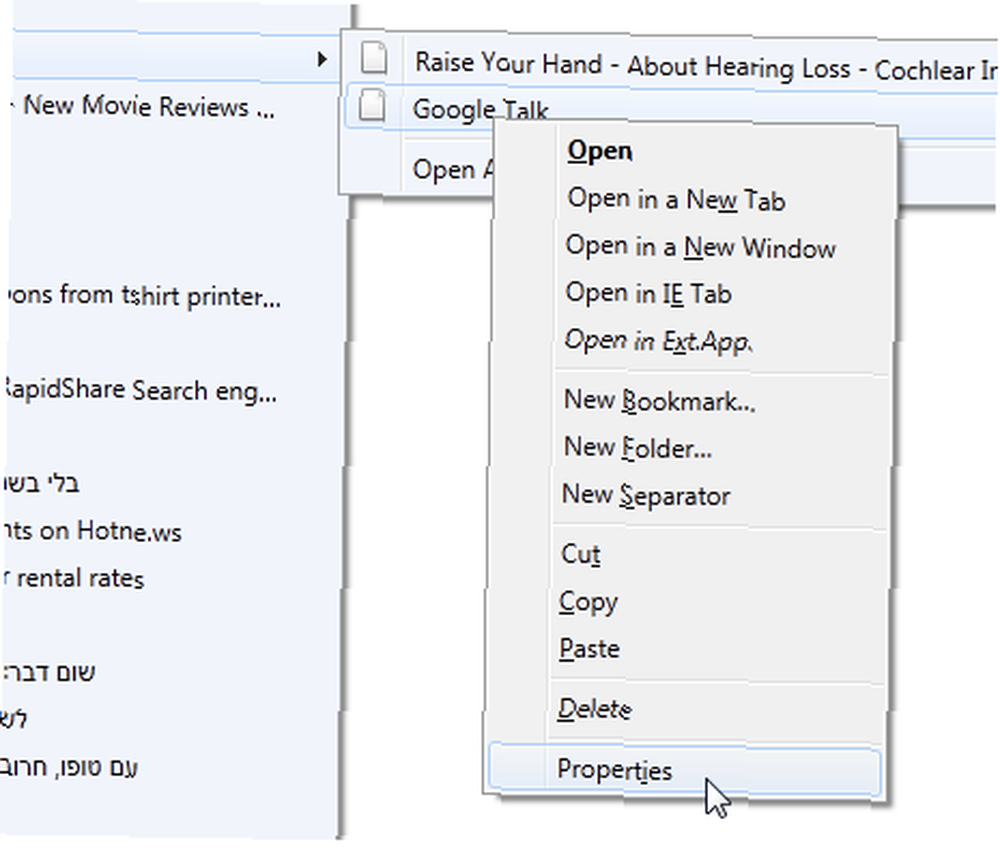
Marker nu afkrydsningsfeltet “Læg dette bogmærke i sidebjælken”.
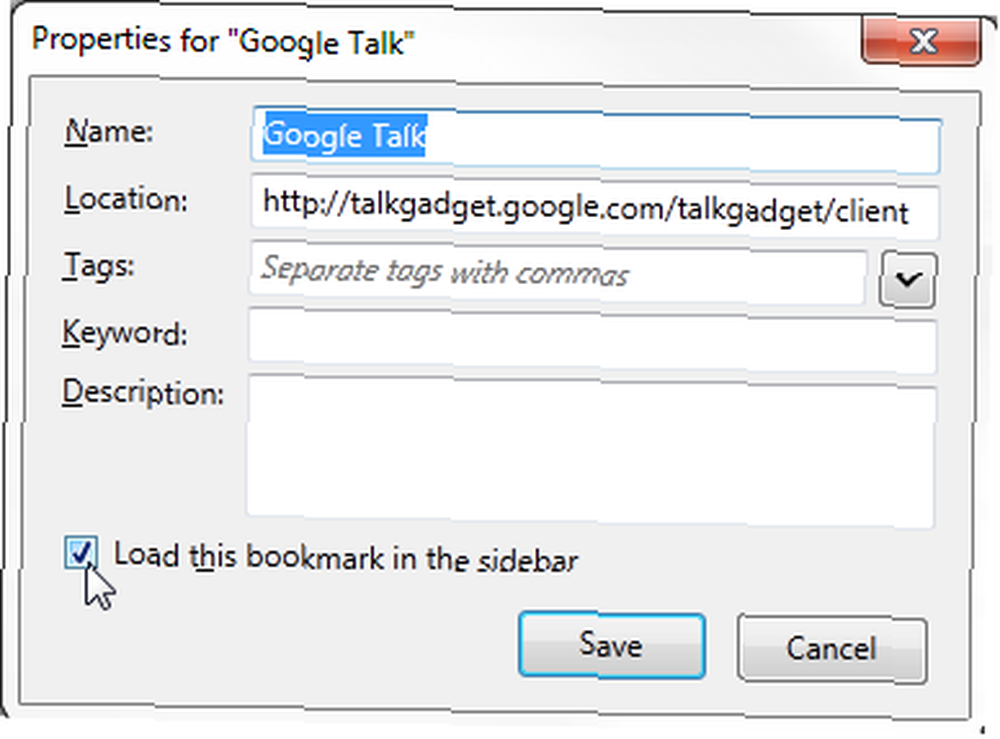
Og det er det! Næste gang du åbner dette bogmærke, skal du se din Gtalk-chat i sidebjælken, som forbliver der, uanset hvilken fane du har på. Du kan ændre dens størrelse, som du finder passende.
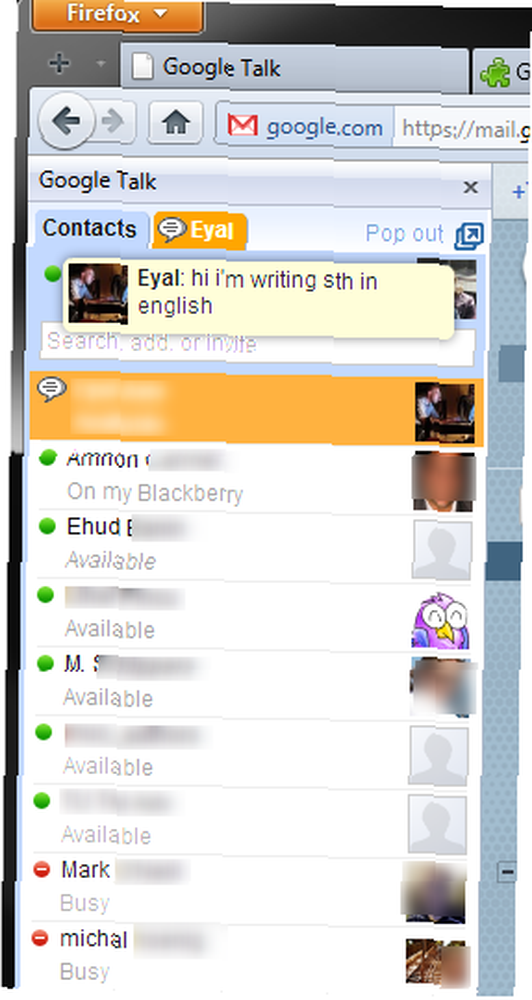
Det er sandt, at der ikke er nogen skrivebordsunderretninger, og sidefeltet eliminerer noget af dit browseplads, men hvis du er en ivrig Gtalk-bruger og simpelthen ikke ønsker at installere en klient til det, vil dette bestemt gøre livet lettere for dig.
Tip: Du kan gøre det samme trick med Facebook-chat. Du skal blot oprette et bogmærke til http://www.facebook.com/presence/popout.php og følg de samme anvisninger derfra.
Bundlinie
Gtalk forvandlet chatter i browseren til noget, vi alle gør. Nogle, ligesom mig, fravælger og begynder at bruge tredjeparts apps som Miranda IM. Men jeg er stadig nødt til at bruge chatten i browseren, når jeg arbejder på en anden computer, og fordelene er mange. Jeg var overrasket over ikke at finde flere løsninger på Gtalk-problemet, men jeg er tilfreds med dem, jeg fandt - især Gtalklet. Jeg vil gå så langt som at sige, at hvis du virkelig har brug for Gtalk i din browser hele tiden, skal du skifte til Chrome bare for denne tilføjelse.
Tror jeg, at jeg tager fejl? Kender du til bedre løsninger til chat på Google Talk online? Del i kommentarerne!











